Wi-Fi Yhteydet
 Yhdistä Wi-Fi-toimintoon käyttämällä aiemmin tallennettuja asetuksia
Yhdistä Wi-Fi-toimintoon käyttämällä aiemmin tallennettuja asetuksia
 Fn-painike, jolle on määritetty [Wi-Fi]
Fn-painike, jolle on määritetty [Wi-Fi]
Kun [Uusi yhteys] on valittu kohdissa [Wi-Fi-toiminto] - [LAN/Wi-Fi] [Asetukset] ([SISÄÄN/ULOS]) -valikossa, valitse yhteysmenetelmäksi joko [Verkon kautta] tai [Suora] yhdistämistä varten.
Toisaalta, kun käytät toimintoa [Valitse kohde historiasta] tai [Valitse kohde suosikeista], kamera yhdistää valittuun laitteeseen aiemmin käytetyillä asetuksilla.
[Verkon kautta]
Yhdistä kamera ja kohdelaite langattoman tukiaseman avulla.
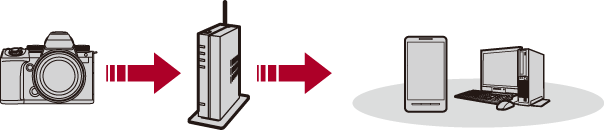
Valitse menetelmä langattomaan tukiasemaan yhdistämistä varten.
Asetukset: [WPS (Painike)]/[WPS (PIN-koodi)]/[Luettelosta] ( [WPS (Painike)], [WPS (PIN-koodi)], [Luettelosta])
[WPS (Painike)], [WPS (PIN-koodi)], [Luettelosta])
|
Muuta yhteyttä varten käytettävä langaton tukiasema painamalla [DISP.] ja muuttamalla yhteyden kohdetta.
|
 [WPS (Painike)]
[WPS (Painike)]
Luo yhteys painamalla WPS-painiketta langattomassa tukiasemassa.
Paina langattoman tukiaseman WPS-painiketta, kunnes se siirtyy WPS-tilaan.
Esimerkki)
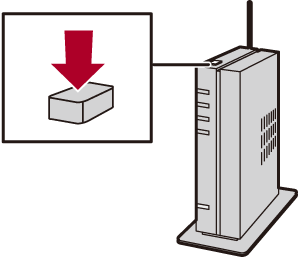
 [WPS (PIN-koodi)]
[WPS (PIN-koodi)]
Luo yhteys syöttämällä PIN-koodi langattomaan tukiasemaan.
-
Kameran näytöllä valitse langaton tukiasema, johon olet yhdistämässä.
-
Syötä kameran ruudulla näytettävä PIN-koodi langattomaan tukiasemaan.
-
Paina
 tai
tai  kamerassa.
kamerassa.
 [Luettelosta]
[Luettelosta]
Etsii käytettävän langattoman tukiaseman ja yhdistää tähän.
|
|
-
Valitse langaton tukiasema, johon olet yhdistämässä.
 Suorita langattoman tukiaseman haku uudelleen painamalla [DISP.].
Suorita langattoman tukiaseman haku uudelleen painamalla [DISP.].
 Jos ei löydy langatonta tukiasemaa (
Jos ei löydy langatonta tukiasemaa ( Yhdistäminen manuaalisella syötöllä)
Yhdistäminen manuaalisella syötöllä)
-
(Jos verkon autentikointi on salattu) Syötä salausavain.
 Miten syöttää merkkejä (
Miten syöttää merkkejä ( Merkkien syöttäminen)
Merkkien syöttäminen)
 Yhdistäminen manuaalisella syötöllä
Yhdistäminen manuaalisella syötöllä
|
|
-
Näytöllä vaiheessa 1 kohdassa [Luettelosta], valitse [Manuaalinen syöttö]. (
 [Luettelosta])
[Luettelosta])
-
Syötä yhdistettävän langattoman tukiaseman SSID ja valitse sitten [Aseta].
 Miten syöttää merkkejä (
Miten syöttää merkkejä ( Merkkien syöttäminen)
Merkkien syöttäminen)
-
Valitse verkon todennuksen tyyppi.
[WPA3-SAE]/[WPA2-PSK]/[WPA2/WPA-PSK]
Tuettu salaus: [TKIP], [AES]
[Ei salausta]
-
(Kun valitaan muu vaihtoehto kuin [Ei salausta]) Syötä salausavain ja valitse sitten [Aseta].
[Suora]
Liitä kamera ja kohdelaite suoraan.

Valitse menetelmä kohdelaitteeseen yhdistämistä varten.
[WPS-yhteys]
[WPS (Painike)]: Paina WPS-painiketta kohdelaitteessa yhdistääksesi.
 Kamerassa, paina [DISP.] jatkaaksesi yhdistämisen odotusaikaa.
Kamerassa, paina [DISP.] jatkaaksesi yhdistämisen odotusaikaa.
[WPS (PIN-koodi)]: Syötä PIN-koodi kameraan ja yhdistä.
[Manuaalinen yhteys]
Etsi kamera kohdelaitteessa yhdistääksesi.
-
Valitse verkon todennuksen tyyppi.
[WPA3]/[WPA3/WPA2]
 Jos [Wi-Fi-salasana] kohdassa [LAN-/Wi-Fi-asetukset] on [OFF], tätä ei näytetä, jos yhdistetty laite on [Älypuhelin].
Jos [Wi-Fi-salasana] kohdassa [LAN-/Wi-Fi-asetukset] on [OFF], tätä ei näytetä, jos yhdistetty laite on [Älypuhelin].
-
Syötä kamerassa näytettävä SSID ja salasana laitteeseen.
 Jos [Wi-Fi-salasana] kohdassa [LAN-/Wi-Fi-asetukset] on [OFF], salasanaa ei näytetä, jos yhdistetty laite on [Älypuhelin].
Jos [Wi-Fi-salasana] kohdassa [LAN-/Wi-Fi-asetukset] on [OFF], salasanaa ei näytetä, jos yhdistetty laite on [Älypuhelin].
Valitse SSID yhteyden luomiseksi. ( Yhdistäminen älypuhelimeen ([Wi-Fi connection]))
Yhdistäminen älypuhelimeen ([Wi-Fi connection]))
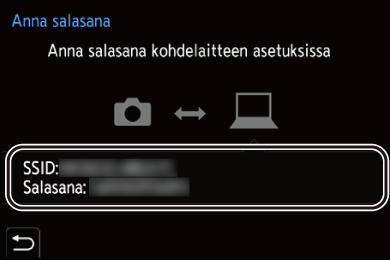
|
|
Yhdistä Wi-Fi-toimintoon käyttämällä aiemmin tallennettuja asetuksia
Käytä Wi-Fi-yhteyden historiatietoja yhdistääksesi aiemmin käytetyillä asetuksilla.
-
Näytä Wi-Fin yhteyshistoria.


 [
[![]() ]
]  [
[![]() ]
]  [LAN/Wi-Fi]
[LAN/Wi-Fi]  [Wi-Fi-toiminto]
[Wi-Fi-toiminto]  [Valitse kohde historiasta]/[Valitse kohde suosikeista]
[Valitse kohde historiasta]/[Valitse kohde suosikeista]
-
Valitse historiakohta, johon haluat yhdistää.
 Vahvista yhteyshistorian tarkat tiedot painamalla [DISP.].
Vahvista yhteyshistorian tarkat tiedot painamalla [DISP.].
 Rekisteröi suosikiksi
Rekisteröi suosikiksi
Voit rekisteröidä Wi-Fi-yhteyshistorian Suosikkeihin.
-
Näytä Wi-Fin yhteyshistoria.


 [
[![]() ]
]  [
[![]() ]
]  [LAN/Wi-Fi]
[LAN/Wi-Fi]  [Wi-Fi-toiminto]
[Wi-Fi-toiminto]  [Valitse kohde historiasta]
[Valitse kohde historiasta]
-
Valitse historiakohta, jonka haluat rekisteröidä, ja paina sitten
 .
.
-
Syötä rekisteröinnin nimi ja valitse sitten [Aseta].
 Miten syöttää merkkejä (
Miten syöttää merkkejä ( Merkkien syöttäminen)
Merkkien syöttäminen)
 Voidaan syöttää korkeintaan 30 merkkiä. Kaksitavuista merkkiä käsitellään kahtena merkkinä.
Voidaan syöttää korkeintaan 30 merkkiä. Kaksitavuista merkkiä käsitellään kahtena merkkinä.
 Suosikkeihin rekisteröityjen kohtien muokkaus
Suosikkeihin rekisteröityjen kohtien muokkaus
-
Näytä Suosikkeihin rekisteröidyt kohdat.


 [
[![]() ]
]  [
[![]() ]
]  [LAN/Wi-Fi]
[LAN/Wi-Fi]  [Wi-Fi-toiminto]
[Wi-Fi-toiminto]  [Valitse kohde suosikeista]
[Valitse kohde suosikeista]
-
Valitse historiakohta, jota haluat muokata Suosikeissa, ja paina sitten
 .
.
[Poista suosikeista]
[Muuta järjestystä suosikeissa]
Muuta näyttöjärjestystä määrittämällä halutun kohdan kohteen sijainti.
[Muuta rekisteröityä nimeä]
Muuta rekisteröity nimi syöttämällä merkit.
 Miten syöttää merkkejä (
Miten syöttää merkkejä ( Merkkien syöttäminen)
Merkkien syöttäminen)
|
Muuta yhdistettävän laitteen Wi-Fi-asetuksia siten, että käytettävä tukiasema on asetettu kameraan. Voit valita myös kohdan [Uusi yhteys] ja yhdistää laitteet uudelleen. (
– [Suoratoisto] – [Automaattinen siirto] |
Fn-painike, jolle on määritetty [Wi-Fi]
Voit suorittaa seuraavat toimenpiteet painamalla Fn-painiketta, jolle on määritetty [Wi-Fi], sitten kun Wi-Fi-yhteys on luotu. ( Fn-painikkeet)
Fn-painikkeet)
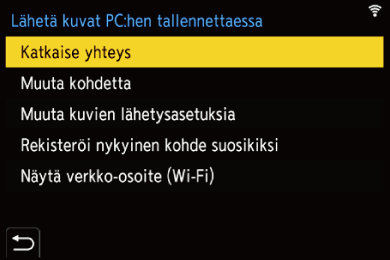
[Katkaise yhteys]
Lopettaa Wi-Fi-yhteyden.
[Muuta kohdetta]
Lopettaa Wi-Fi-yhteyden ja sallii sinun valita eri Wi-Fi-yhteyden.
[Muuta kuvien lähetysasetuksia]
Asettaa kuvakoon, tiedostomuodon ja muut kohdat tallennettujen kuvien lähettämistä varten. ( Kuvan lähetysasetukset)
Kuvan lähetysasetukset)
[Rekisteröi nykyinen kohde suosikiksi]
Rekisteröi nykyisen yhteyskohteen tai menetelmän niin, että voit yhdistää helposti samoilla yhteysasetuksilla seuraavalla kerralla.
[Näytä verkko-osoite (Wi-Fi)]
Näyttää kameran MAC-osoitteen ja IP-osoitteen, kun yhdistetään käyttämällä Wi-Fi-toimintoa. ( [Näytä verkko-osoite (Wi-Fi)])
[Näytä verkko-osoite (Wi-Fi)])
 Käytettävästä Wi-Fi-toiminnosta tai yhteyden kohteesta riippuen, et mahdollisesti voi suorittaa joitain näistä toiminnoista.
Käytettävästä Wi-Fi-toiminnosta tai yhteyden kohteesta riippuen, et mahdollisesti voi suorittaa joitain näistä toiminnoista.
